Service Google Play s’arrête systématiquement sur téléphone ou tablette Android est un message d’erreur tant signalé par les utilisateurs. En effet, lorsqu’ils essaient de télécharger ou de mettre à jour des données sur leurs appareils Android, ce message d’erreur apparait.
Ils cherchent ainsi comment supprimer le message services Google Play s’arrête systématiquement et rendre ce service fonctionnel à nouveau.
C’est pour cette raison, on vous explique comment résoudre ce problème.
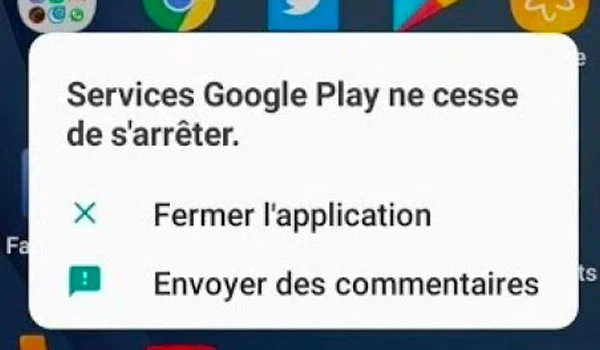
Pourquoi le service Google Play ne cesse de s’arrêter ?
Généralement, tous les problèmes liés au dysfonctionnement de Google Play Store sont issus d’une application tierce défectueuse ou le réseau sur lequel vous êtes connectés.
Comme il est possible que Google lance accidentellement la mauvaise version de Google Play sur Android. C’est pour cela, il ne fonctionne pas correctement.
Comment faire quand le service Google Play s’arrête systématiquement ?
Pour résoudre ce problème et rendre ce service fonctionnel à nouveau, on vous présente la démarche à suivre. Il s’agit des manipulations que vous pouvez faire facilement vous-même.
Étape n°1 : Redémarrer votre appareil Android
La première chose à réaliser lorsque votre téléphone rencontre un problème logiciel, on le redémarre. Généralement, le problème est résolu.
Ainsi, pour redémarrer votre téléphone Android, appuyez lentement sur le bouton ON/OFF puis sur Redémarrer.
Vérifiez ainsi si le message d’erreur est disparu. Si ce n’est pas le cas, passez à l’étape suivante.
Étape n°2 : Désinstaller les mises à jour
Les mises à jour de ce service peuvent provoquer ce bug dans votre téléphone. Veuillez ainsi les désinstaller. Une fois que le message d’erreur est disparu, les mises à jour seront faites automatiquement plus tard.
Pour ce faire, procédez comme suit :
- Rendez-vous dans les paramètres de votre téléphone ou tablette.
- Appuyez sur Applications.
- Cherchez ensuite Services Google Play.
- Appuyez sur Désinstaller les mises à jour.
- Redémarrez votre appareil Android.
Étape n°3 : Vider le cache de ce service
Le cache provoque de nombreux problèmes sur les appareils Android. Il affecte également le fonctionnement des services Google Play.
En effaçant les données et le cache de l’application, ce dysfonctionnement peut être réparé.
Suivez ces étapes pour supprimer le cache :
- Allez dans les paramètres de votre téléphone ou tablette.
- Rendez-vous sur Applications.
- Tapez dans la barre de recherche Services Google Play.
- Appuyez sur cette application puis sur Effacer les données.
- Cliquez respectivement sur Gérer l’espace de stockage et Effacer les données.
Étape n°4 : Vérifier la date et l’heure de votre appareil Android
Pour que toutes les applications de votre appareil Android fonctionnent correctement, le réglage de la date ainsi que de l’heure doit être correct.
Par conséquent, il est possible que la date et l’heure de votre téléphone ou tablette ne soient pas réglées, c’est pour cette raison que vous ayez reçu ce message d’erreur.
Afin de vous assurer que l’heure soit correcte, procédez comme suit :
- Ouvrez les paramètres et allez dans Systèmes,
- Appuyez sur Date et Heure,
- Activez la date et l’heure automatiques. Si elle est activée, désactivez-la puis réactivez-la.
Rendez-vous sur Play Store et vérifiez la résolution de ce problème.
Étape n°5 : Vérifiez que Google Play est activé
Bien qu’il soit très difficile de désactiver le service Play Service, il se peut qu’il soit désactivé. Sa désactivation engendre l’arrêt systématiquement de Google Play.
Ainsi, pour activer Play Services, suivez ces étapes :
- Allez dans Paramètres, Apps puis Services Google Play.
- Si ce service est désactivé, l’option Activer s’affiche.
- Appuyez alors dessus.
Étape n°6 : Mettre à jour toutes les applications
Une mise à jour de toutes les applications mobiles peut réparer le dysfonctionnement de Google Play en procédant comme suit :
- Rendez-vous sur Google Play Store.
- Cliquez sur l’icône de votre compte situé dans l’angle supérieur droit de l’application.
- Appuyez ensuite respectivement sur Gérer les applications et l’appareil et Mises à jour disponibles.
- Sélectionnez le bouton « Tout mettre à jour » et patientez jusqu’à ce que les mises à jour soient installées sur votre téléphone.
- Il ne vous reste qu’à redémarrer votre appareil Android.
Cette erreur peut être corrigée.
Étape n°7 : Mettre à jour votre appareil Android
La mise à jour d’un appareil Android est obligatoire pour assurer son bon fonctionnement. Pour réaliser une mise à jour du logiciel du téléphone, allez dans Paramètres, Système (ou À propos du téléphone) puis Mise à jour.
Appuyez sur Vérifier la mise à jour. S’il existe une mise à jour, installez-la.
Étape n°8 : Réinitialiser votre téléphone
La dernière étape que vous puissiez effectuer pour corriger l’erreur d’arrêt systématique de Google Play est la réinitialisation de votre téléphone.
Elle consiste à réaliser ces étapes :
- Allez dans Paramètres puis Paramètres supplémentaires.
- Appuyez sur Réinitialiser les paramètres d’usine, ensuite sur Supprimer toutes les données.



